Вы заметили в диспетчере задач, что служба Antimalware Service Executable и связанный процесс MsMpEng.exe грузит сильно систему Windows 11/10, а точнее процессор? Давайте разберем, что это за служба, как её отключить и как исправить высокую нагрузку на систему.
Antimalware Service Executable — это исполняемый файл службы защиты от вредоносных программ, сокращенное имя процесса msmpeng.exe. Этот процесс, является службой встроенного антивируса Защитника Windows.
Может быть две причины, когда служба потребляет много ресурсов вашего ПК:
- Из-за функции реального времени, которая постоянно сканирует файлы, соединения и другие связанные приложения.
- Из-за функции полного сканирования, когда ПК выходит из спящего режима, либо когда он подключается к сети, или же, когда сканирование запланировано.

Antimalware Service Executable грузит диск на 100%
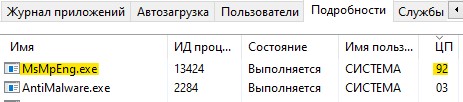
Стоит отметить тот факт, что когда происходит полное сканирование файлов на вашем ПК, то Защитник Windows будет потреблять много ресурсов памяти, диска, процессора — это касается и сторонних антивирусов, только там будет процесс называться по другому. Вам не стоит переживать, а просто нужно дождаться окончание полного сканирования защитника, и тогда процесс Antimalware Service Executable не будет грузить Windows 11/10 и процессор до 100%. Например, если вы подключите USB-флешку на которой много файлов, то он будет сканировать это устройство на наличие угроз, просто дождитесь окончание процесса или извлеките флешку.
Antimalware Service Executable грузит Windows 11/10 — Что делать?
Тем не менее, если вы извлекли все USB устройства, и уверены, что защитник Windows ничего не сканирует, а процесс Antimalware Service Executable (MsMpEng.exe) грузит процессор, диск и память вашего компьютера или ноутбука с Windows 11/10, то разберем некоторые моменты, чтобы исправить высокую нагрузку на систему.
1. Восстановить поврежденные системные файлы
Поврежденные системные файлы могут быть причиной загрузки вашей системы службой Antimalware Service Executable и процессом msmpeng.exe. Запустите командную строку от имени администратора и введите две команды по очереди, дожидаясь окончание процесса после каждой:

2. Сканирование системы на вредоносное ПО
Воспользуемся сканером, чтобы выявить вредоносное ПО, которое может заставлять грузить процессор службой Antimalware Service Executable. Сканируйте свою систему двумя по очереди антивирусными сканерами Dr.Web CureIt и Zemana AntiMalware.
3. Удаление плохих обновлений
Иногда Защитник Windows получает неверные обновления, в результате чего, определенные файлы идентифицируются как вирусы. Поэтому, нужно попробовать удалить эти обновления. Откройте командную строку от имени администратора и введите ниже команды, чтобы удалить обновления Защитника Windows:
- «%PROGRAMFILES%Windows DefenderMPCMDRUN.exe» -RemoveDefinitions -All
- «%PROGRAMFILES%Windows DefenderMPCMDRUN.exe» -SignatureUpdate
Если у вас ошибка как у меня, то не переживайте, просто нечего удалять до отката версии.
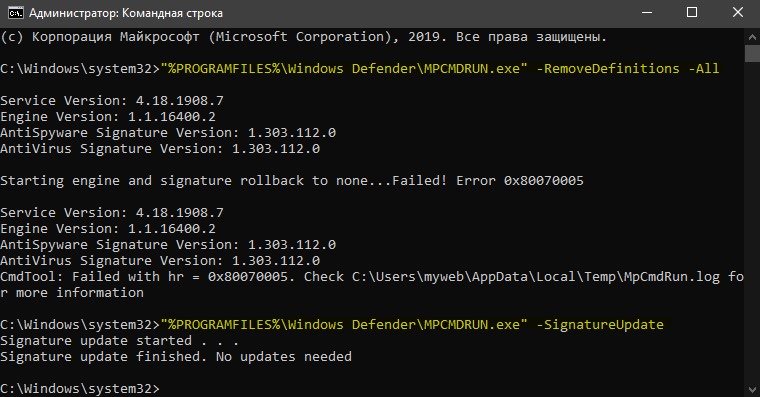
4. Добавить исполняемый файл в исключения
Если добавить процесс MsMpEng.exe в список исключений защитника, то это уменьшит нагрузку на ЦП, память и диск.
- Откройте защитник Windows и перейдите «Защита от вирусов и угроз»
- Справа «Управление настройками» > «Добавление и удаление исключений» > «Добавить исключение»
- Выберите «Процесс». Скопируйте или напишите имя процесса MsMpEng.exe и нажмите «добавить».
Если нагрузка не уменьшилась, то попробуйте добавить целую папку в исключения, написав путь C:ProgramDataMicrosoftWindows DefenderPlatform

5. Отключение Защитника Windows
Откройте параметры «Защитника Windows» и отключите все функции безопасности.
- Перейдите «Защита от вирусов и угроз» > справа «Управление настройками»
- Выключите все параметры, которые там имеются

- «Защита от вирусов и угроз» > справа «Защита от программ-шантажистов»
- Отключите «Контролируемый доступ к папкам»
- Подождите пару минут и посмотрите, грузит ли служба Antimalware Service Executable процессор
- Перезагрузите ПК с отключенным защитником Windows
- Если проблема решена, включите обратно всё и посмотрите, решена ли проблема полностью
Вы можете полностью отключить защитник Windows при помощи программы Defender Control, тем самым отключив службу Antimalware Service Executable и рабочий процесс MsMpEng.exe, если используете сторонний антивирус.
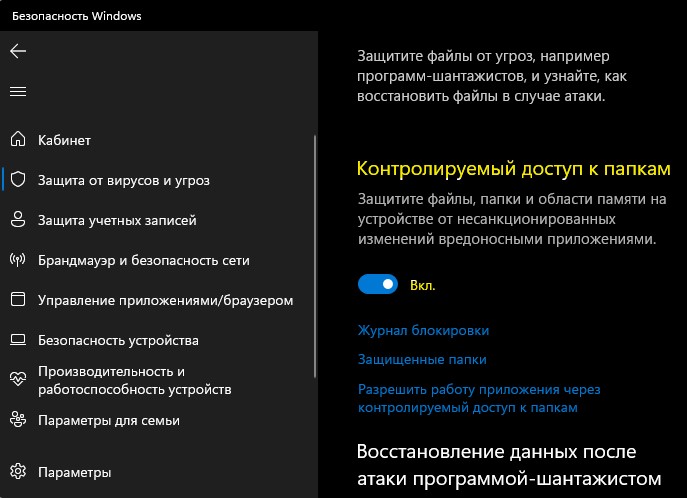
Смотрите еще:
- Почему Ntoskrnl.exe System грузит ЦП и Память в Windows 10
- Wmi provider host (WmiPrvSE.exe): Высокая загрузка ЦП в Windows 10
- Cлужба узла: Служба репозитория состояний грузит ЦП в Windows 10
- Быстродействие системы (System Idle Process) грузит процессор
- Диск загружен на 100% в диспетчере задач Windows 10
Источник: mywebpc.ru
Antimalware Service Executable — что это в Windows 10, как отключить
Довольно часто в процессе эксплуатации компьютера на операционной системе Windows 10 возникают системные ошибки, в процессе которых замешан Antimalware Service Executable. Далеко не все пользователи знают, что это такое и что нужно предпринять для решения проблемы.
Что такое Antimalware Service Executable в Windows 10
Прежде чем выяснить, что такое Antimalware Service Executable, необходимо ознакомиться с другим термином — Windows Defender. Это встроенная антивирусная программа, разработанная корпорацией Microsoft специально для оснащения ею своих операционных систем. Другие название антивирусной программы — Защитник Windows.
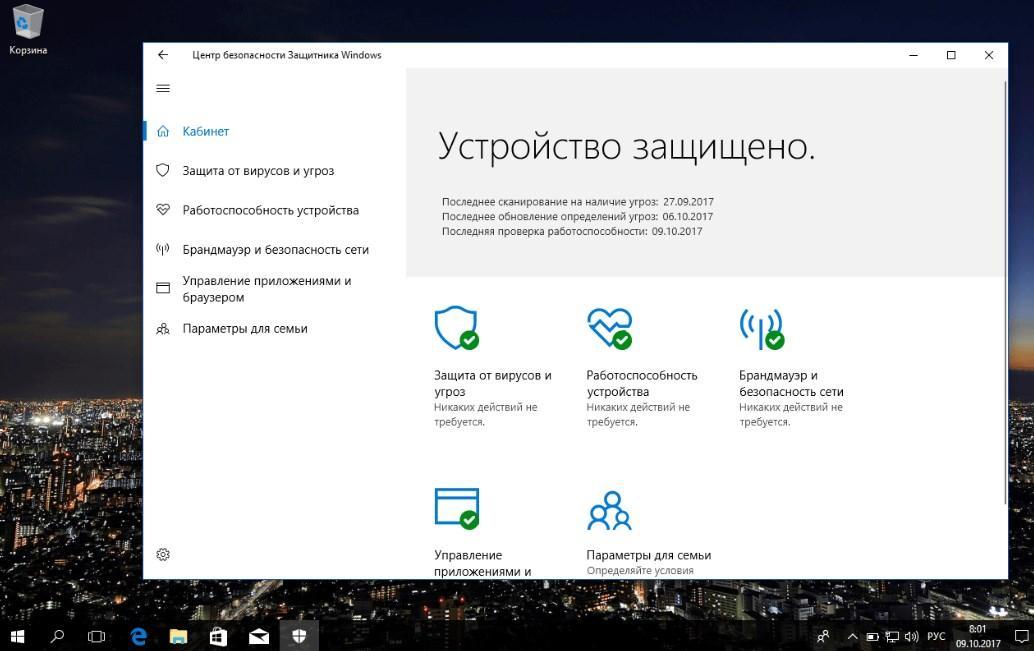
Внешний вид встроенной защиты в Windows 10, который может нагрузить систему
К сведению! Впервые была внедрена в ОС в 2000 г. и имела вид небольшого программного кода для поиска шпионского программного обеспечения. С выходом ОС виндовс 10 у пользователей появилась возможность использовать вполне полноценный антивирусник Windows Defender.
Antimalware Service Executable в свою очередь — это составляющая встроенной защиты, основная задача которой защищать системные файлы от вредоносных программ и компонентов. Она выполняет глубокое сканирование операционной системы на наличие вирусов.
Если пользователь откроет диспетчер задач и ознакомится со вкладкой процессы, то там обязательно будет фигурировать Antimalware Service Executable. Работает эта часть программы непрерывно в фоновом режиме для отслеживания вредоносных программ.
Почему Antimalware Service Executable сильно грузит процессор и память компьютера
Антималваре сервис грузит процессор в виндовс 10, и это не удивительно, поскольку программный компонент работает непрерывно в фоновом режиме. Если же компьютер начинает сильно тормозить, то в диспетчере задач можно увидеть, что сильно загружены центральный процессор, оперативная память, а порой и локальный диск С (на котором установлена операционная система).
Обратите внимание! Чаще всего с такой проблемой сталкиваются обладатели устаревших стационарных компьютеров или ноутбуков со слабым железом, поскольку им уже не под силу справляться со всеми функциями виндовс 10. Слабо оснащенные современные компьютеры тоже могут столкнуться с подобной проблемой.
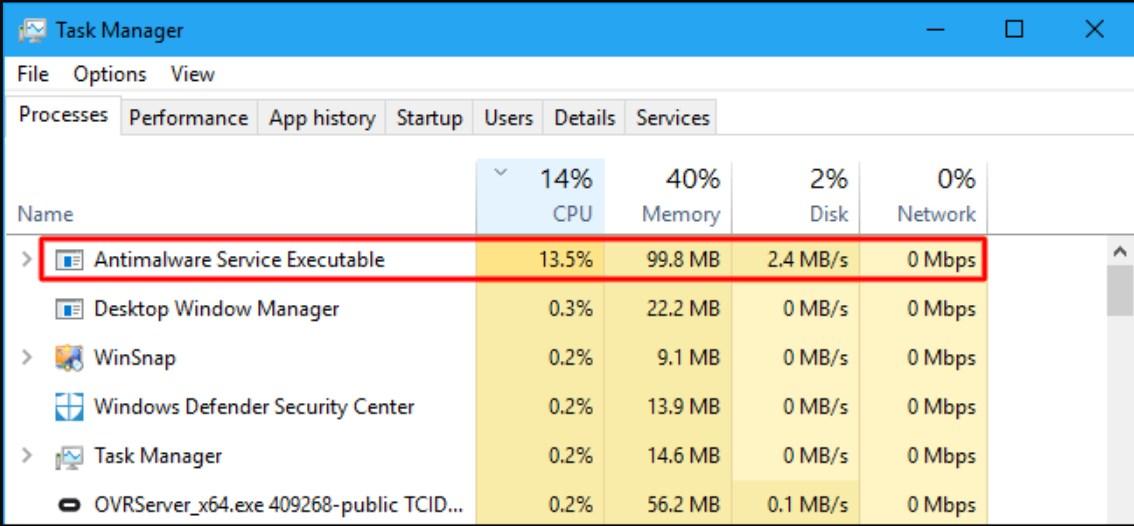
Насколько сильно Antimalware Service Executable нагружает ОС
Дело в том, что фрагмент антивирусной программы Antimalware Service Executable выполняет регулярно полное сканирование операционной системы, поэтому логичное побочное действие — торможение.
Как правило, сканирование осуществляется после выхода компьютера со спящего режима или же после включения компьютера. Сильного торможения удастся избежать, если деактивировать (выключить) Antimalware.
Обратите внимание! Если неправильно остановить работу фрагмента антивирусной программы, может произойти масштабный системный сбой, повлекший за собой некорректную работу операционной системы. Все действия пользователь выполняет на свой страх и риск.
Как отключить Antimalware Service Executable в Windows 10 навсегда
Antimalware Service Executable — что это в Windows 10, как отключить? Сделать это можно тремя наиболее распространенными и простыми способами:
- используя планировщик заданий;
- с помощью реестра;
- через редактор групповых политик.
С реализацией каждого способа стоит ознакомиться более детально.
Важно! Отключение антивирусной программы чревато тем, что компьютер становится уязвимым к вирусным программным компонентам.
Используя планировщик заданий
Инструкция, как отключать фрагмент встроенной антивирусной программы, используя планировщик заданий, выглядит следующим образом:
- Пользователю прежде всего нужно нажать «Пуск», а затем в строке поиска написать «Планировщик заданий», нажать на клавиатуре «Enter» для начала поиска.
- Кликнуть по результату этого поиска, после чего на экране отобразится основное меню планировщика.
- В левой части экрана будет отображаться дерево папок. Потребуется открыть папку «Библиотека планировщика заданий», затем папку «Microsoft».
- Далее пользователю необходимо открыть папку «Windows», затем страницу пролистать в самый низ и тапнуть двойным нажатием мышки на «Windows Defender».
- На экране отобразится новое окно, где по центру отобразится список задач. Их может быть несколько или одна. Необходимо дважды щелкнуть левой кнопкой мышки по первой/единственной задаче.
- Отобразится еще одно окно, в котором нужно будет перейти во вкладку «Условия». Задача пользователя — убрать все галочки, которые установлены.
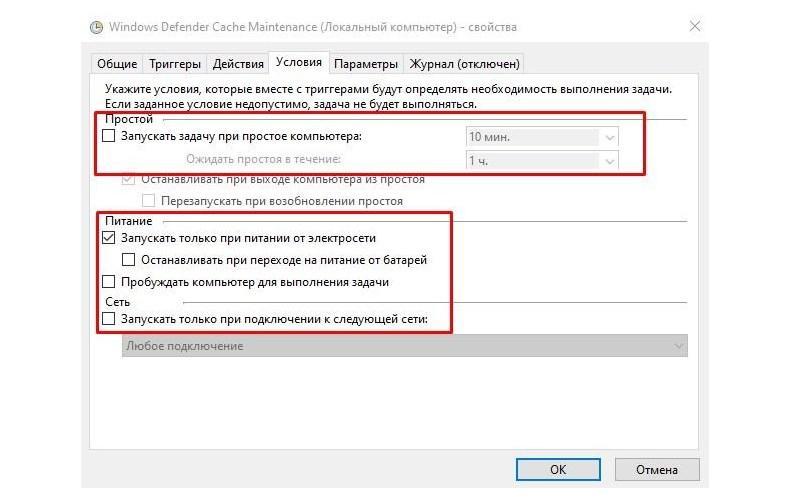
Деактивация встроенной защиты через планировщик заданий
Важно! Чтобы изменения вступили в силу, их обязательно нужно сохранить, нажав «Ок». Аналогичные действия нужно провести со всеми задачами.
С помощью реестра
Удалить встроенную защиту также можно и с помощью редактора реестра. Для этого нужно придерживаться следующего алгоритма действий:
- Вывести на экран окно редактора реестра. Для этого на клавиатуре нужно одновременно зажать комбинацию «Win + R» и в отобразившуюся строку ввести команду «regedit», нажать «Ок».
- На экране отобразятся папки, перейти потребуется в одну под названием «HKEY_LOCAL_MACHINE». Затем пройти путь: «SOFTWARE» — «Policies» — «Microsoft».
- В следующем шаге пользователю необходимо кликнуть правой кнопкой мышки по папке «Windows Defender». Навести курсор на кнопку «Создать».
- На экране вновь отобразится новое окно, где нужно будет выбрать «Параметр DWORD (32 бита)». Если все действия были выполнены верно, будет сформирован новый параметр, которому будет присвоено имя «DisableAntiSpyware».
- Теперь нужно дважды кликнуть на новый параметр для отображения на экране окна для изменений. В строке «Значение» вместо параметра «0», нужно присвоить «1».
- Следующий этап — вновь перейти в папку «Windows Defender» и нажать «Создать». Будет создан новый раздел, которому присваивается имя «Real-Time Protection».
- Навести курсор на недавно созданную папку и вновь нажать ПКМ, далее «Создать» — «Параметр». Пользователю потребуется создать 4 DWORD и каждому присвоить имя: «DisableIOAVProtection», «DisableBehaviorMonitoring», «DisableScanOnRealtimeEnable» и «DisableOnAccessProtection».
- В каждой папке значение нужно изменить с «0» на «1».
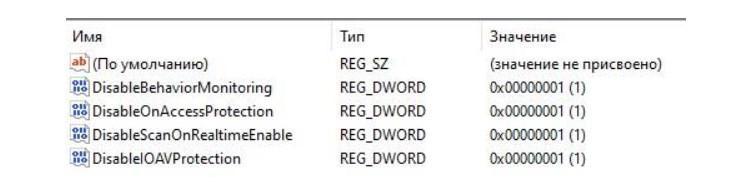
Результат, к которому нужно прийти при отключении встроенной защиты через редактор реестра
В завершении остается закрыть редактор реестра и перезагрузить компьютер. Только тогда встроенная антивирусная программа на компьютере будет деактивирована.
Через редактор групповых политик
Проводить процедуру деактивации встроенной защиты можно и через редактор групповых политик. В реализации способ достаточно прост:
- Вывести на экран окно «Выполнить», после чего в его строке написать команду «gpedit.msc».
- На экране отобразится редактор групповых политик. Пользователю потребуется перейти в папку «Локальный компьютер», а затем пройти путь: «Конфигурации компьютера» — «Административные шаблоны» — «Компоненты Windows» — «Антивирусная программа Защитник Windows».
- Пройдя весь путь, в правой части экрана будет отображаться строка «Выключить антивирусную программу». Перейти в эту строку двойным нажатием ЛКП, после чего на экране отобразится окно, в котором нужно выбрать положение «Включено».
Важно! Чтобы изменения вступили в силу, их нужно обязательно сохранить, нажав «Ок».
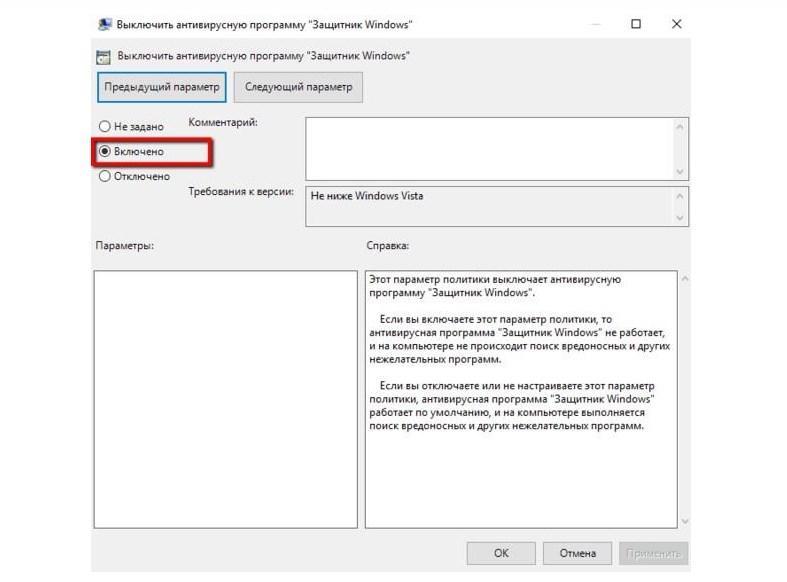
Отключение защиты Windows через редактор групповых политик
Что будет, если отключить Antimalware Service Executable в Windows 10
При оптимизированной работе компьютера без подвисаний и торможений настоятельно не рекомендуется деактивировать фрагмент Antimalware Service Executable. Если же ПК тормозит, то сделать это можно, но предварительно нужно скачать надежный антивирусник.
Обратите внимание! Важно понимать, что после отключения встроенного защитника все инструменты ОС, направленные на защиту, будут функционировать неправильно.
Встроенная защита операционной системы виндовс 10 имеет немало преимуществ и недостатков в сравнении с аналогами, поэтому целесообразность отключения тех или иных опций определяет владелец ПК. В любом случае лучше сто раз подумать.
Источник: mirinfo.ru
Antimalware Service Executable — что это за процесс и как его отключить?
Antimalware service executable — что это за задача которая так грузит процессор, разберемся в работе msmpeng.exe исполняемого файла Antimalware Service Executable антивируса Windows!
Одной из причин торможения Windows может быть высокая активность этого процесса. Чаще это случается со слабыми компьютерами, но нередки и случаи, когда Antimalware Service Executable поглощает ресурсы мощных устройств.

Antimalware Service Executable – что это за процесс, каковы причины его проблемной активности и как можно эту активность снизить?
1. Процесс Antimalware Service Executable
Antimalware Service Executable (его исполняемый файл – msmpeng.exe) является ключевым процессом штатного антивируса операционной системы – Защитника Windows. Фоновое сканирование компьютера на предмет наличия и нейтрализации вредоносного ПО – одна из функция, выполняемых в рамках процесса автоматического обслуживания Windows (Antimalware Service Executable).
2. Почему процесс Antimalware Service Executable грузит систему
Фоновое антивирусное сканирование в Windows 7, как правило, проходит менее ощутимо. В этой версии системы разные процессы по автоматическому обслуживанию назначены на разное время.
В Windows 8.1 и 10, ориентированных прежде всего на пользователей портативных устройств, мелкие служебные задачи сведены в единый процесс Antimalware Service Executable, запускающийся с наивысшим приоритетом использования ресурсов и только тогда, когда устройство питается от электросети, а не от батареи. Цель таких предустановок – провести плановое обслуживание в угоду безопасности и стабильности операционной системы как можно скорее, пока устройство подключено к электросети.
А для этого, естественно, необходимо максимально задействовать аппаратные возможности компьютера. Назначенное по умолчанию, как правило, на 2 или 3 часа ночи автоматическое обслуживание не всегда может быть выполнено. Ведь у многих в этом время компьютер выключен. Перенесенные плановые задачи по автоматическому обслуживанию, такие, как Antimalware Service Executable, скапливаются и, соответственно, запускаются при включении компьютера. При этом активно поглощают ресурсы компьютера.
3. Antimalware service executable: как отключить в Windows 10
Завершить процесс Antimalware Service Executable в диспетчере задач нельзя, при попытке сделать это система откажет в доступе. Решать вопрос с этим процессом необходимо в оснастке консоли MMC «Управление компьютером». В Windows 10 ярлык ее запуска появляется в результатах внутрисистемного поиска.

Универсальный способ запустить эту оснастку – использование службы «Выполнить» (клавиши Win+R) с вводом команды:

В Windows 8.1 и 10 в левой части окна открывшейся оснастки «Управление компьютером» необходимо раскрыть древовидную структуру до раздела планировщика заданий «Windows», как отмечено на скриншоте ниже.

Внутри раздела «Windows» ищем папку «Windows Defender». Выбрав ее, в правой части окна увидим четыре записи планировщика по антивирусному обслуживанию операционной системы.

В Windows 7 путь раскрытия древовидной структуры разделов планировщика такой же, с той лишь разницей, что раздел «Windows Defender» располагается внутри папки «Microsoft». И вместо четырех задач Защитника в «семерке» настроена только одна – MP Scheduled Scan.

Выполнение задач Защитника и является причиной поглощения процессом Antimalware Service Executable ресурсов компьютера, особенно в версиях Windows 8.1 и 10. В нашем случае, как видим на скриншоте ниже, нагружен только жесткий диск. Был бы процессор слабее, эта участь наверняка постигла бы и его.

Решить вопрос с проблемной активностью процесса Antimalware Service Executable можно различными способами.
4. Завершение задач Защитника Windows
Если компьютерное устройство нужно срочно, запущенные фоновые задачи Защитника, в том числе Antimalware Service Executable, можно завершить. Для этого на каждой записи необходимо вызвать контекстное меню и выбрать пункт «Завершить».

Буквально через пару секунд с компьютером уже можно будет полноценно работать.

Но это временные меры. Что можно предпринять в качестве основательного решения проблемы загрузки процессора Antimalware Service Executable?
5. Отключение задач Защитника Windows
Не все сторонние антивирусы при установке в систему отключают фоновые задачи Защитника в рамках автоматического обслуживания системы. Некоторые антивирусы могут только отключать штатную защиту в реальном времени. Установленное в систему стороннее защитное ПО, как правило, проводит свое плановое обслуживание в фоновом режиме.
И параллельно эту же работу проделывает штатный антивирус Windows. Итого: имеем два служебных процесса, решающих один и тот же вопрос. В таком случае задачи Защитника можно отключить – в контекстном меню каждой из них выбрать пункт, соответственно, «Отключить».

Если в дальнейшем сторонний антивирус из системы будет удален, фоновые задачи Защитника можно будет активировать обратным способом – выбрав в контекстном меню пункт «Включить».
Если в системе нет стороннего антивируса, и защиту от вредоносного ПО осуществляет Защитник Windows, запуск его фоновых задач можно настроить под свои потребности. Для этого двойным кликом открываем в отдельном окошке каждую из плановых задач Защитника.
6. Другое время и периодика для запуска задач Защитника Windows
Во вкладке «Триггеры» окошка задач Защитника можно нажать кнопку внизу «Создать»,

чтобы назначить задачам, например, еженедельную периодику запуска и установить наиболее удобное время, когда компьютер, как правило, не используется. Это может быть ночь или обеденное время.

В это время, естественно, компьютер должен быть включен. Для ноутбуков и планшетов питание должно происходить от электросети.
7. Запуск задач Защитника Windows в условиях простоя компьютера
Альтернативный предыдущему варианту избавления от Antimalware Service Executable – запуск фоновых задач Защитника в условиях простоя компьютера. Настройки задаются во вкладке «Условия», в графе «Простой».

8. Снижение приоритета запуска задач Защитника Windows
Если у компьютера неслабая аппаратная начинка, плановое антивирусное сканирование можно оставить, как есть, просто снизить приоритет процесса. Во вкладке «Общие» необходимо снять галочку с опции «Выполнить с наивысшими правами»,

а для ноутбуков – еще и во вкладке «Условия» убрать галочку запуска задачи только при питании от электросети.

9. Запуск автоматического обслуживания системы вручную
Еще один способ предотвратить нагрузку процессора или диска процессом Antimalware Service Executable в ненужный момент – заранее дать возможность плановым задачам по автоматическому обслуживанию системы осуществиться. Если нет устоявшегося графика использования компьютера, фоновые задачи по обслуживанию ОС, в число которых входит и антивирусное сканирование, можно запускать вручную, например, перед сном или уходя на работу. Кнопка запуска автоматического обслуживания размещается в панели управления. В версии 10 это путь «Система и безопасность – Центр безопасности и обслуживания», а в версии 8.1 – «Система и безопасность – Центр поддержки».
Источник: windowstips.ru